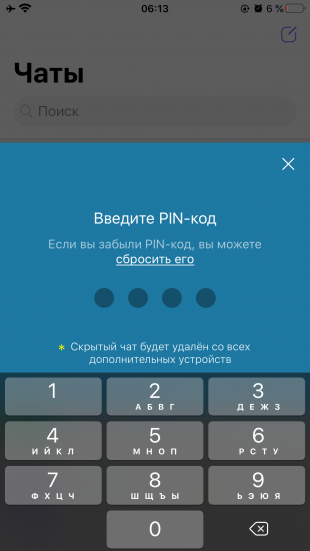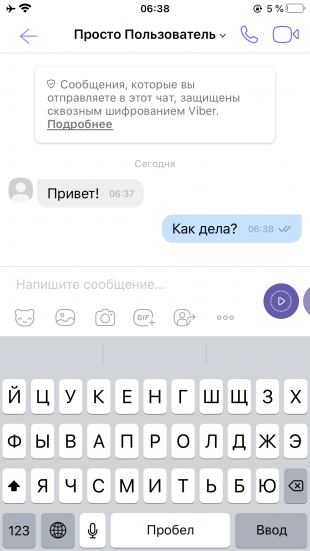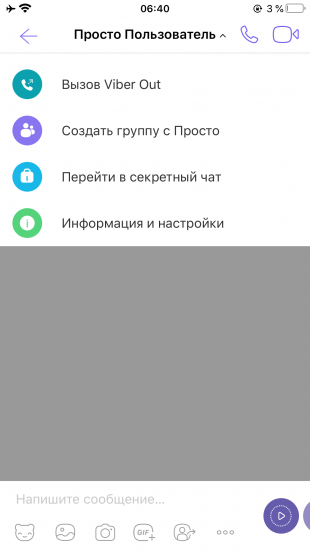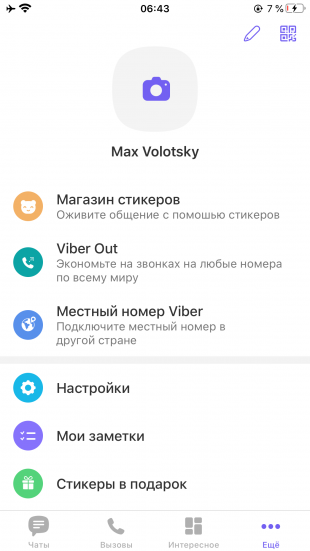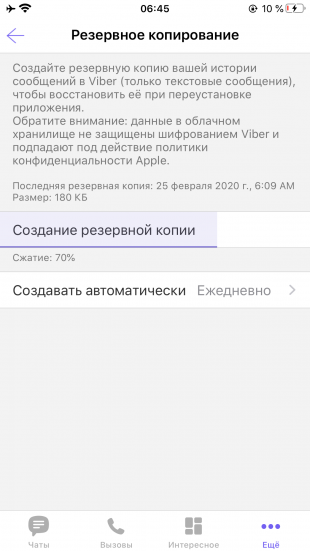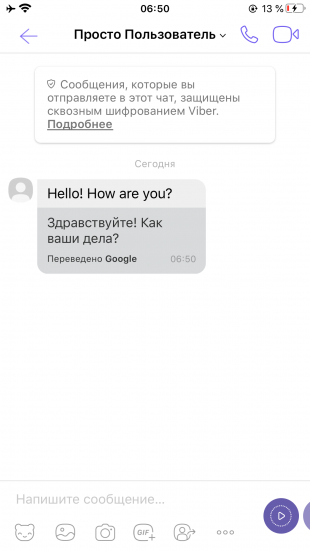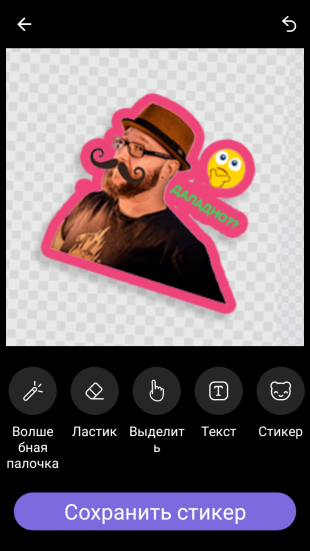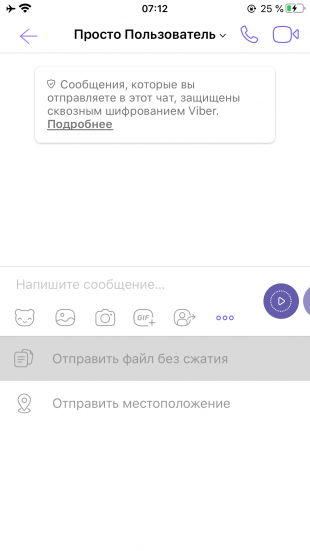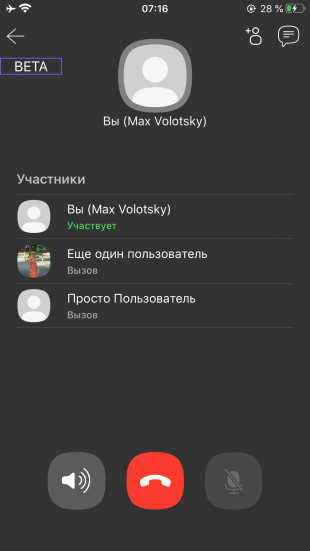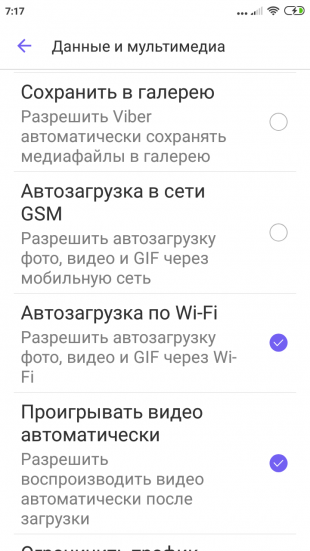Как писать зачеркнутым текстом в программах, сайтах и приложениях
Высокие технологии давно устоялись в обществе. Это относится и к социальным сетям и к популярным приложениям. Иногда у пользователей возникает необходимость при общении выражать мысли и чувства с помощью обозначений. Зачеркнутый текст используют для объяснений ошибок и недостатков, но не всегда такая возможность доступна для пользователя.
Excel и Word
В Word и Excel разработчики предусмотрели наиболее часто встречаемые команды для пользователей. Для совершения подобных манипуляций достаточно зайти в «Шрифты» в верхнем меню и выбрать одинарное или двойное зачеркивание. В последующем, оформленный подобным образом текст можно копировать в другие программы, иногда перечеркнутый текста не убирается и сохраняется нужное форматирование.
Вконтакте
При необходимости использования зачеркнутого текста в Вконтакте следует ввести код на клавиатуре — ̶. Символ «;» должен быть установлен обязательно, иначе код не сработает. Только последующий символ будет идти в нужном формате – перечеркнутым.
Например, чтобы получить слово « текст », нужно будет ввести без кавычек «̶т̶е̶к̶с̶т».
Если под рукой есть открытый генератор, то можно воспользоваться им. Оба способа будут с идентичным результатом
Для приложения существует несколько способов сделать перечеркнутый текст. Это использование известных генераторов (Renotes, Spectrox, PiliApp – будут рассмотрены далее) или комбинаций из кода. Для получения линии посередине символов нужно спереди и сзади всей фразы поставить символ «
» (тильда). После этого произойдут автоматические изменения. Также можно вызвать дополнительное меню при выделение набора символов, нажать на три черты и выбрать нужное форматирование.
Для приложения существует несколько способов установить зачеркнутые буквы. Это использование известных генераторов (Renotes, Spectrox, PiliApp) или дополнительные символов. ̶ не работает в Фейсбуке. Здесь применяют двойную тильду — «
». Ставить подобный знак нужно спереди и сзади фразы. После этого произойдут автоматические изменения.
Онлайн сервисы
Самые популярные и известные социальные сети и приложения не содержат инструментов для подобных манипуляций. Зачеркнуть текст в Телеграм, Инстраграм, Вайбер, Стим и некоторых других сервисах и программах нельзя. В таких случаях используют специально разработанные для этих целей генераторы. Они позволяют разместить нужный текст в любом месте, любом сервисе или программе. Отличаются они по интерфейсу и функционалу. Здесь представлены наиболее востребованные виды.
Renotes
Представляет собой простой сервис для использования зачеркнутого шрифта. Функционал Renotes ограничен только перечеркиванием слов. Все введенные в поле символы автоматически генерируются. Затем их можно скопировать и вставить в поле любой страницы Инстаграм, Вконтакте, Твиттере, Фейсбуке, Вайбере или Стиме.
Spectrox
Spectrox — аналогичная Renotes программа для преобразования формата символов. После нажатия на клавишу в виде стрелочки текст преобразуется и его можно с легкостью переносить на страницу социальной сети или приложения.
PiliApp
Сервис PiliApp располагает набором полезных инструментов. Это является главной отличительной чертой по сравнению с другими подобными ресурсами. Включает:
- Набор смайлов в виде скрепленных знаков препинания.
- Возможность использования невидимых чернил.
- Зачеркнутый текст.
- Текстовый конвертер.
- И другие.
В поле вводятся слова, а снизу есть специальный список, где можно выбрать необходимое форматирование. Результат можно скопировать и вставить в любом месте.
Источник статьи: http://composs.ru/kak-pisat-zacherknutym-tekstom/
Форматирование текста в Viber
Пользователи нередко интересуются, имеется ли форматирование текста в Вайбер: выделение жирным, курсивом, смена цвета и размера шрифтов и т. д. Ведь в некоторых других мессенджерах такая возможность имеется. Попробуем разобраться с этим вопросом более подробно.
Детали
Оттягивать момент смысла нет, потому мы сразу же ответим: данная функция отсутствует в Viber. Разработчики еще не добавили ее и даже не планируют это в будущих обновлениях мессенджера. Относится это и к мобильной версии, и к клиенту для ПК.
Зачеркнутый текст в Вайбере, курсив, выделение жирным цветом и что-то подобное попросту недоступно для пользователя, и обойти это ограничения никак не выйдет.
Но есть несколько моментов, которые стоит упомянуть:
- Цитировать сообщения все же можно, подробная инструкция по этому поводу изложена здесь.
- Также все, что вы отправили, можно отредактировать.
А делается это очень легко:
- Откройте переписку и пролистайте до нужного момента.
- Сделайте долгий тап по сообщению, которое требует редактирования.
- В контекстном меню выберите пункт «Изменить».
- Отредактируйте текст и заново его отправьте.
Теперь под фразой появится соответствующая пометка:
Итоги
Сделать жирный шрифт в Вайбере или как-либо еще отформатировать текст в переписке, к сожалению, невозможно. Разработчики мессенджера попросту не предусмотрели такую возможность. Так что изменить цвет сообщения, сделать курсив или что-то такое не выйдет.
Зато пользователям доступно редактирование уже отправленных сообщений. Но в результате в чате появится соответствующий значок, что было произведено редактирование.
Также в приложении Viber имеется функция «Цитирование», которая доступна и в других мессенджерах.
Источник статьи: http://oviber.ru/faq/formatting-text-in-viber
Форматирование текста в Viber. Шрифты
Те, кто недавно начал пользоваться мессенджером Viber, нередко интересуются возможностью сделать сообщение заметным на общем фоне. Более опытные пользователи знают, что внутри приложения сделать форматирование текста нельзя.
Текст в Вайбере подчеркивается красным – проверка орфографии.
Очень удобна функция подчеркивания красной линией слов, написанных с ошибкой. В самом Вайбере нет функции проверки орфографии, но пользователь может настроить ее на используемом устройстве в разделе «Язык и ввод» — «Проверка правописания».
Так же при наборе сообщения через ПК данную функцию можно активировать через программу офис «Word»:
- Открыть программу «Word»,
- Нажать на кнопку «Язык»,
- Выбрать необходимый язык, на котором будет проводиться проверка орфографию.
Зачеркнутый текст в Вайбере
Зачеркнуть текст в Вайбере не получится никоим образом. Даже копипаст не поможет пользователю выделить слово таким образом.
Вставить можно только изображение зачеркнутого текста (например, скриншот с программы «Microsoft Word»)
Жирный текст в Вайбере
Выделение текста «жирным» помогает подчеркнуть важность сообщения, но в Вайбер сделать это невозможно. Не поможет даже смена шрифта, изменить который можно только на используемом гаджете.
Вставить можно только изображение жирного текста (например, скриншот с программы «Microsoft Word»)
Как в Вайбере подчеркнуть текст?
Разработчики полностью отказались от возможности форматировать сообщения, поэтому подчеркнуть текст нельзя.
Цветной текст в Вайбере — как изменить цвет текста?
Внести изменения в шрифт, используемый приложением, невозможно. Это касается и цвета букв.
Вставить можно только изображение цветного текста (например, скриншот с программы «Microsoft Word»)
Голосовой набор текста в Вайбере — как надиктовать текст
В Вайбер есть возможность надиктовать сообщение, что удобно для тех, у кого заняты руки. Данная функция доступна на смартфонах, работающих на базе Андроид, так как она интегрирована в систему.
Перед началом использования, систему для определения голоса нужно активировать. Для этого в настройках гаджета найти «Язык и ввод» – «Клавиатура Android» – Gboard.
Активировать строку «Голосовой ввод». Система покажет местоположение значка микрофона. Он будет находиться на главной клавиатуре или скрываться в меню специальных символов. Лучше всего использовать клавиатуру Google Keyboard из Google Play.
Далее для отправки надиктованного сообщения нужно:
- Открыть приложение и выбрать чат;
- В строке сообщения открыть клавиатуру;
- Внизу найти кнопку с микрофоном и тапнуть по ней;
- Надиктовать сообщение, правильно и звучно проговаривая слова;
- Проверить написанное и по необходимости отредактировать его;
- Отправить результат получателю.
Кроме встроенной функции распознавания голоса можно воспользоваться специальными приложениями, скачанными в Play Market: Speech To Text или Voice To Text.
Как же украсить свой текст?
Если хочется разнообразить беседу, то можно изменить фон сообщения и отправить анимированную картинку.
Обои (фоны, заставки)
Для того чтобы изменить фон отправляемого сообщения, необходимо:
- В открытом мессенджере справа внизу найти пункт «Дополнительно»;
- Далее выбрать «Параметры» и «Оформление»;
- Открыв «Изменить стандартный фон», выбрать нужное изображение и тапнуть по нему.
- Открыть приложение и выбрать беседу;
- Вызвать дополнительное меню, протянув пальцем по экрану справа налево;
- Внизу найти значок «Фон»;
- Выбрать понравившийся фон и отметить его.
Если приложение не поддерживает данную функцию, то нужно обновить его до последней версии.
Гифки в Вайбер
Для того чтобы в Вайбер разнообразить общение с помощью Gif-сообщений, нужно скачать гифки на устройство, либо воспользоваться внутренним магазином мессенджера.
«Живые» картинки доступны в магазине приложений Google Play или App Store.
Для отправки гифки из внутреннего магазина нужно:
- Во время беседы нажать на значок лупы;
- В поисковой строке указать, какой тип искать: с текстом или без;
- Выбрать картинку и отправить ее.
Если использовать скачанные гиф-изображения, то порядок действий такой:
- Открыть чат и внизу экрана нажать на значок «Галерея»;
- В открывшемся окне выбрать нужную картинку с надписью Gif;
- Отправить гифку.
Вайбер — анимированный текст
Есть в Вайбере одна фишка, это анимированный текст. Конечно, не все сообщение получается анимированным при получении, только определенные фразы. К ним относятся такие слова, как «С днем рождения». Так же могут быть поздравления «с Пасхой», «С Новым годом» или другими праздниками на усмотрение разработчиков. Анимированная фраза выделяется синим цветом как гиперссылка.
Как создать анимированного зайку
Большим спросом среди пользователей пользуются короткие видео с милым зайчишкой. В старых версиях Вайбер была возможность самостоятельно создавать гифки с пушистиком. Но в обновленном мессенджере разработчики отказались от данной функции.
Теперь для ручного создания «живой» картинки с зайкой пользователю нужно скачать и установить программу Zoobe — 3D animated messages, которую находят через поисковик либо по ссылке https://trashbox.ru/link/zoobe-3d-animated-messages-android.
После установки и открытия программы можно выбрать Зайку из альбома доступных персонажей. Затем озвучить изображение нажав на кнопку микрофона и наговорив текст. С помощью бегунка регулируется тон послания. Кнопка «Продолжить» сохраняет запись.
После сохранения анимации видео нужно дать название и «Сохранить» запись.
С помощью функции Play изображение можно просмотреть.
Источник статьи: http://viber-fan.ru/formatirovanie-teksta-v-viber-shrifty/
10 возможностей Viber, о которых вы могли не знать
Переводчик сообщений, редактор стикеров, режим невидимки и другие неочевидные функции мессенджера.
1. Скрывайте личные чаты
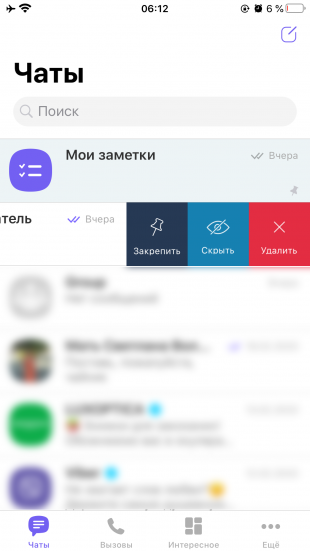
При необходимости вы можете спрятать переписку с выбранным пользователем. Она исчезнет из списка диалогов и будет защищена от всех, кто имеет доступ к смартфону, кроме вас.
Чтобы спрятать чат, задержите на нём касание (Android) или смахните его влево (iOS) и выберите «Скрыть». Затем введите любой ПИН-код. После этого диалог можно будет найти только через форму поиска. А его сообщения больше нельзя будет просмотреть без ввода ПИН-кода или использования сканера отпечатков пальца.
Если передумаете и захотите сделать спрятанный диалог обычным, откройте его и сделайте следующее. Нажмите на верхние три точки и выберите пункт «Информация» (Android). Или тапните по имени пользователя в самом верху, а затем — «Информация и настройки» (iOS). Затем нажмите «Сделать чат видимым».
2. Читайте сообщения незаметно
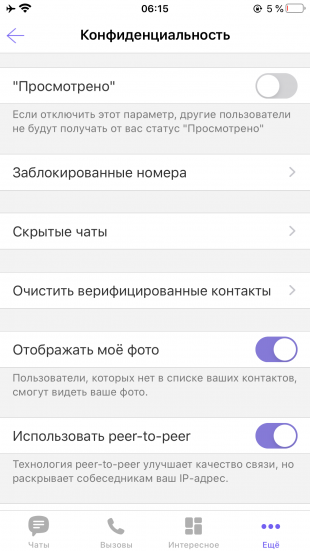
Viber можно настроить так, чтобы пользователи не знали, просматриваете вы их сообщения или нет. Полезно для случаев, когда не выходит сразу дать ответ и вы переживаете, что собеседник будет обижаться.
Для этого нажмите «Ещё» → «Настройки» → «Конфиденциальность» и отключите параметр «Просмотрено». В результате Viber перестанет отображать рядом с сообщениями фиолетовые галочки, которые подтверждают прочтение.
У этой функции есть и обратный эффект: вы тоже не будете знать, просматривают ли другие пользователи ваши сообщения.
Сейчас читают 🔥
3. Скрывайте свой статус «В сети»
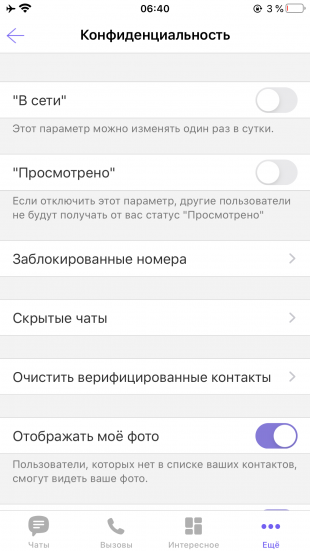
Viber показывает другим пользователям, находитесь ли вы онлайн. Это может мешать, когда не хочется отвечать определённым контактам. К счастью, приложение разрешает скрывать свой текущий сетевой статус.
Если хотите стать невидимым, нажмите «Ещё» → «Настройки» → «Конфиденциальность» и отключите параметр «В сети». После этого посторонние не будут знать, когда вы используете Viber. Но вместе с тем и вы не сможете видеть, кто из других пользователей онлайн.
Изменять настройки сетевого статуса можно не чаще раза в сутки.
4. Прячьте фото от незнакомцев
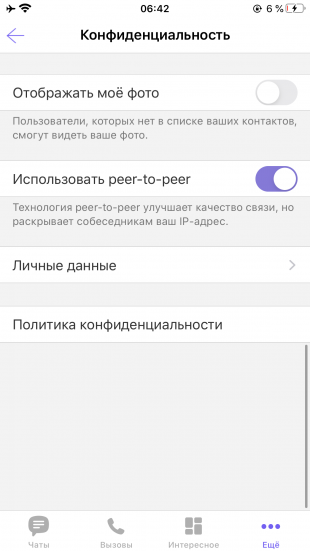
Возможно, вы не хотите, чтобы фотография вашего профиля была доступна посторонним. В таком случае спрячьте её. Нажмите «Ещё» → «Настройки» → «Конфиденциальность» и отключите параметр «Отображать моё фото». После этого аватарку будут видеть только люди из списка ваших контактов.
5. Храните резервную копию переписок
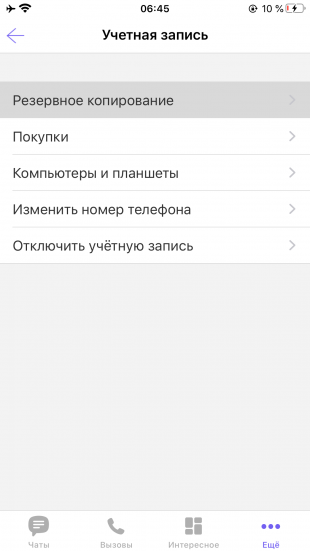
При поломке, краже или смене смартфона вы можете потерять историю переписок. Чтобы этого не случилось, настройте автоматическое создание её копий.
Если у вас Android, убедитесь, что на устройстве установлено приложение облачного сервиса «Google Диск». Viber будет хранить в нём резервные копии. Если у вас iPhone, для резервного копирования понадобится сервис iCloud. Проверьте, правильно ли он настроен. Для этого откройте настройки телефона, нажмите на имя пользователя, выберите iCloud и убедитесь, что переключатели рядом с iCloud Drive и Viber активированы.
Независимо от того, Android у вас или iOS, нажмите в Viber «Ещё» → «Настройки» → «Учётная запись» → «Резервное копирование» и выберите ежедневное создание копий. После этого при необходимости вы сможете восстановить историю чатов из файлов на сервере. Стоит добавить, что система резервирует только текстовые сообщения, остальные материалы не сохраняются.
6. Используйте встроенный переводчик
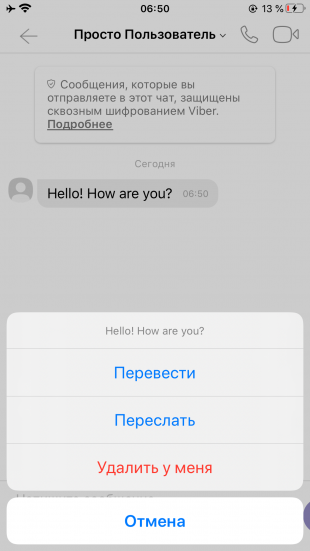
Viber умеет переводить текст прямо в чате. Эта функция наверняка пригодится, если вы переписываетесь с иностранцами.
Чтобы перевести сообщение, задержите на нём касание и выберите «Перевести» (Android) или «Ещё» → «Перевести» (iOS). Для обработки текста Viber использует технологии Google Translate.
Исходный язык система определяет автоматически, а язык перевода можно выбрать в разделе «Ещё» → «Настройки» → «Вызовы и сообщения» → «Перевод сообщений».
7. Создавайте собственные стикеры
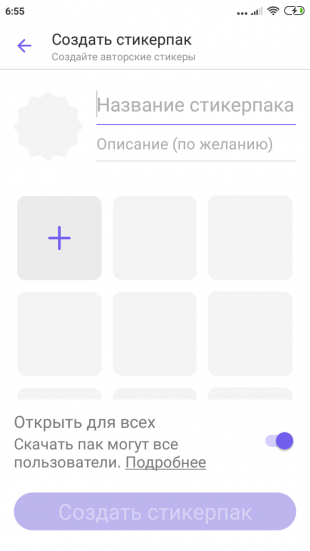
Пользователи Viber могут с лёгкостью создавать уникальные стикеры прямо внутри приложения. Причём мессенджер позволяет размещать их в публичном каталоге, где ваше творчество будет доступно всем желающим.
Пока редактор наклеек добавили только в Android-версию Viber. Чтобы воспользоваться им, откройте любой чат, нажмите на значок стикеров, затем на плюс и выберите «Создать стикеры». Вы можете вставить любое изображение из галереи, вырезать из него нужный фрагмент, добавить текст и различные украшения.
8. Отправляйте фото в высоком качестве
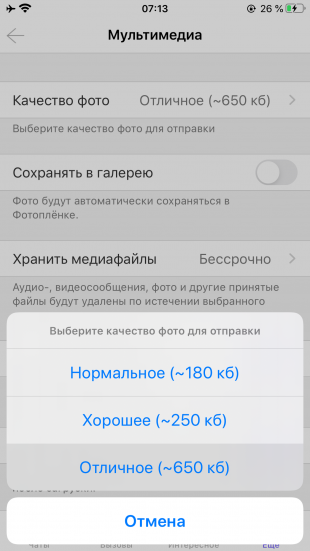
По умолчанию Viber сжимает отправленные снимки до «хорошего» качества. Если хотите, чтобы изображения выглядели лучше, нажмите «Ещё» → «Настройки» → «Данные и мультимедиа» → «Качество фото» и выберите «Отличное».
Вы также можете отправлять изображения в максимальном качестве. Для этого в меню чата нажмите на троеточие, затем «Файл» (Android) или «Отправить файл без сжатия» (iOS) и выберите нужные фото в галерее.
9. Совершайте групповые звонки
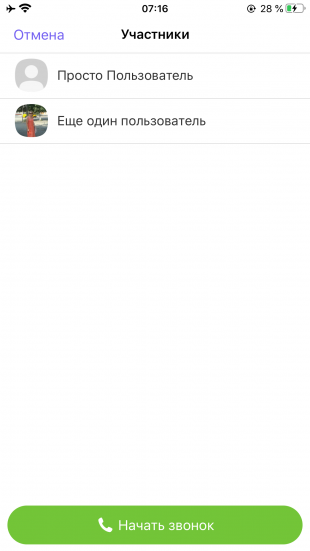
Viber стал популярен во многом благодаря возможности совершать бесплатные интернет-звонки. Изначально мессенджер соединял только двух пользователей, но, начиная с прошлого года, вы можете общаться голосом с четырьмя собеседниками одновременно.
Чтобы организовать беседу с несколькими людьми, сначала откройте список чатов. Затем воспользуйтесь круглой кнопкой и выберите «Новая группа» (Android). Или просто нажмите на иконку в правом верхнем углу (iOS). Отметьте до четырёх собеседников и нажмите на фиолетовую галку или «Готово».
Чтобы позвонить выбранным людям, войдите в созданную группу и воспользуйтесь иконкой в виде трубки.
10. Отключите сохранение файлов в галерее
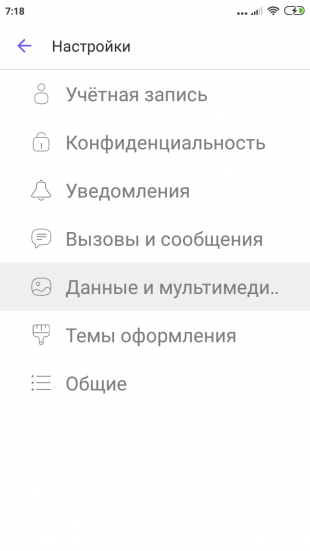
Viber может автоматически сохранять в галерею все присылаемые вам видео и снимки. В версии для Android эта функция активна по умолчанию. Отключите её, если не хотите, чтобы мессенджер забивал память устройства медиафайлами. Нажмите «Ещё» → «Настройки» → «Данные и мультимедиа» и снимите флажок с пункта «Сохранить в галерею».
Источник статьи: http://lifehacker.ru/funkcii-viber/